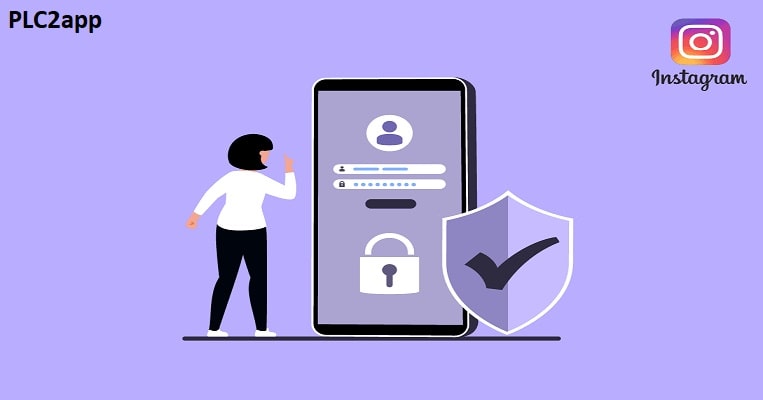
هک تایید دو مرحله ای اینستاگرام + آیا احراز هویت دو مرحله ای هک می شود؟🟢
دسامبر 17, 2023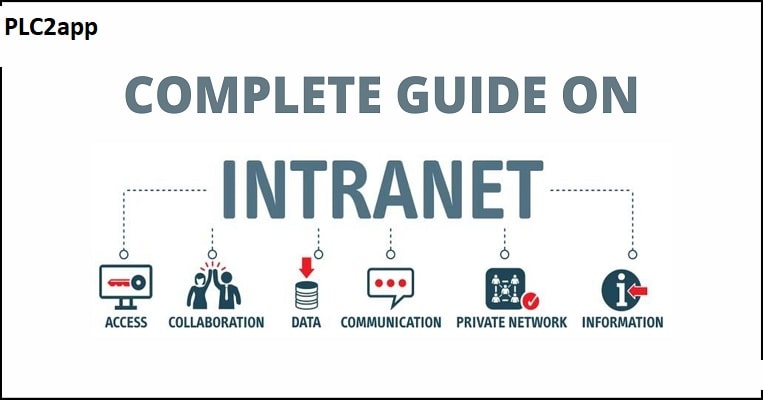
اینترانت چیست؟ + اینترانت در ایران!!+ مقایسه با اینترنت و اکسترانت 🟢
دسامبر 19, 2023بیایید بپذیریم، مشکلات میکروفون اندروید غیر معمول نیست. داشتن مشکل میکروفون در اندروید یکی از آزاردهنده ترین چیزهایی است که یک کاربر تلفن می تواند تجربه کند. آیا وقتی در وسط یک تماس هستید و ناگهان تمام چیزی که می شنوید سکوت است، خسته کننده نیست؟. اگر یک تماس تجاری فوری بود چه؟. اگر کار مهمی داشته باشید چه اتفاقی می افتد؟. در این مقاله می خواهیم 8 روش مختلف برای حل مشکل میکروفون گوشی اندروید به شما بگوییم.
مشکل میکروفون گوشی اندروید
علت می تواند نقص نرم افزار یا آسیب سخت افزاری باشد. آسیب های وارد شده به گوشی خود را بررسی کنید. آیا اخیرا گوشی هوشمند خود را روی زمین انداخته اید؟. آیا برنامه هایی را نصب کرده اید که به طور بالقوه می توانند روی میکروفون شما تأثیر بگذارند؟. اگر هیچ یک از این کارها را انجام ندادید اما همچنان با مشکلاتی روبرو هستید، نگران نباشید. من نکاتی در مورد نحوه رفع مشکل میکروفون در اندروید دارم.
دلایل مختلفی برای کار نکردن میکروفون تلفن شما وجود دارد. بیایید به چند مورد از آنها نگاه کنیم:
موانع صوتی بررسی کنید که آیا مانعی در میکروفون وجود دارد. (این امکان وجود دارد که نقص میکروفون شما دارای کثیفی باشد. آخرین باری که گوشی خود را تمیز کردید کی بود؟)
ارتقاء نرم افزار
برنامه های شخص ثالث
مشکلات سخت افزاری
در زیر برای شما راهنمایی ساختم که باید آن را دنبال کنید. رفع مشکل میکروفون در گوشی اندرویدی شما به طرز شگفت آوری ساده است. پیروی از مراحل زیر می تواند در زمان و هزینه شما صرفه جویی زیادی کند و به شما کمک کند از پرداخت هزینه برای تکنسین خودداری کنید.
بیشتر بخوانید🚀🚀🚀🚀🚀🚀🚀» ترفند های اندروید
دلایل کار نکردن میکروفون
دسته اول دلایل
بعد از اینکه میکروفون را روی گوشی اندرویدی خود تست کردید و مشکلی را پیدا کردید، می توانید علت را محدود کنید و اقدامات لازم را برای رفع آن انجام دهید. بیایید جزئیات بیشتری را در مورد برخی از دلایل رایج برای مشکلات میکروفون در تلفن اندرویدی بررسی کنیم:
مشکلات سخت افزاری: همانطور که قبلا ذکر شد، میکروفون آسیب دیده، اتصال شل یا آسیب فیزیکی به تلفن همگی می توانند باعث مشکلات میکروفون شوند. اگر به مشکل سخت افزاری مشکوک هستید، بهتر است گوشی خود را برای تعمیر نزد یک متخصص ببرید.
مشکلات مربوط به برنامه: اشکال یا اشکال در سیستم عامل یا یک برنامه خاص می تواند باعث مشکلات میکروفون شود. سعی کنید برنامه گوشی خود را بهروزرسانی یا بازنشانی کنید تا ببینید آیا مشکل حل میشود یا خیر.
مشکلات شبکه: اتصال ضعیف شبکه یا سیگنال ضعیف می تواند باعث از بین رفتن یا مخدوش شدن صدا شود و بر توانایی میکروفون برای انتقال صحیح صدا تأثیر بگذارد. سعی کنید از میکروفون در مکان دیگری استفاده کنید یا تنظیمات شبکه خود را بازنشانی کنید تا ببینید کمک می کند یا خیر.

مشکل میکروفون گوشی اندروید در بسیای از مواقع سخت افزاری است
دسته دوم دلایل
موانع: گاهی اوقات، میکروفون ممکن است کار نکند زیرا توسط چیزی مسدود شده است، مانند انگشتان دست یا قاب گوشی. بررسی مجدد اینکه هیچ چیز مانع میکروفون نشده باشد اغلب می تواند مشکل را حل کند.
مجوزها: گاهی اوقات، مشکلات میکروفون ممکن است به دلیل کمبود مجوز باشد. اطمینان حاصل کنید که به برنامه اجازه دسترسی به میکروفون را داده اید.
تنظیمات میکروفون: تنظیمات میکروفون تلفن خود را بررسی کنید تا مطمئن شوید که میکروفون روشن است و بی صدا نیست. گاهی اوقات، تنظیمات میکروفون ممکن است به طور تصادفی خاموش یا بیصدا شوند و باعث مشکلات صوتی شوند.
با درک دلایل رایج مشکلات میکروفون در یک گوشی اندرویدی، می توانید به سرعت و به طور موثر مشکل را عیب یابی و رفع کنید. از آنجایی که موارد مختلفی وجود دارد که میتواند باعث مشکلات میکروفون در تلفن اندرویدی شود، مهم است که قبل از تلاش برای رفع مشکل، عیبیابی و شناسایی دقیق آن انجام شود.
بیشتر بخوانید🚀🚀🚀🚀🚀🚀🚀» تغییر صدا در اندروید
نکات سریع برای رفع مشکل میکروفون خود در اندروید
یک Restart سریع انجام دهید
میکروفون خود را با پین تمیز کنید
Noise Suppression را غیرفعال کنید
برنامه های شخص ثالث را حذف کنید
از یک میکروفون در یک زمان استفاده کنید
توقف اجباری صدای Bixby
برنامه Phone Doctor Plus را نصب کنید
آن را تعمیر کنید
1. یک Restart سریع انجام دهید
برای رفع مشکل میکروفون در اندروید خود، ابتدا این ترفند ساده را امتحان کنید! اگر مدت زیادی است که گوشی خود را ریستارت نکرده اید، اکنون زمان خوبی است. راهاندازی مجدد گوشی هوشمند، برنامههای باز شده را پاک میکند و میتواند یک راه حل سریع برای مشکل شما باشد. گوشی خود را خاموش کنید و حدود 10 تا 30 ثانیه صبر کنید تا دوباره آن را روشن کنید. این فرآیند سیستم شما را تازه می کند. بررسی کنید که آیا مشکل حل شده است. رفع مشکل میکروفون در اندروید ریستارت سریع راه اندازی مجدد گوشی اندروید می تواند مشکل میکروفون را برطرف کند.
2. میکروفون خود را با یک پین تمیز کنید
این رفع مشکل میکروفون در تلفن Android شما ساده است، اما بسیار مفید است. تلفن شما آلودگی ناشی از استفاده طولانی مدت از آن را جمع می کند. تلفن های همراه در برابر گرد و غبار یا زباله های کوچک آسیب پذیر هستند و می توانند به سوراخ های کوچک گوشی شما نفوذ کنند. شاید ندانید، اما پارچه های ریز ممکن است گیر کنند، به خصوص اگر همیشه آن را در جیب خود حمل کنید.
رفع مشکل میکروفون با پین زدن به آرامی و تمیز کردن میکروفون در تلفن اندرویدی شما ممکن است مشکل را برطرف کند
میکروفون شما یک سوراخ کوچک در کنار رابط USB است. میتوانید مستقیماً به آن ضربه بزنید یا یک سنجاق کوچک یا یک سوزن نازک بگیرید و با دقت سوراخ را ایجاد کنید تا هرگونه کثیفی داخل آن پاک شود.
3. Noise Suppression را غیرفعال کنید
برخی از گوشیهای اندرویدی دارای ویژگی جالبی به نام کاهش نویز/کاهش نویز هستند. هنگام مکالمه یا ضبط ویدیو، نویز پس زمینه را کاهش می دهد. با این حال، این می تواند دلیل فعال شدن میکروفون شما باشد.
به تنظیمات بروید.
تنظیمات تماس را انتخاب کنید.
به دنبال گزینه Noise Reduction بگردید و آن را غیرفعال کنید.
گوشی خود را ریستارت کنید و بررسی کنید که آیا مشکل حل شده است یا خیر.
4. برنامه های شخص ثالث را حذف کنید
برخی از برنامه ها می توانند باعث اختلال در عملکرد تلفن شما شوند. آنها گاهی اوقات می توانند با تلفن شما تداخل داشته باشند و کاربران ممکن است ناهنجاری های جزئی را تجربه کنند. و این ممکن است دلیل اصلی مشکل میکروفون در اندروید شما باشد. تلفن خود را در حالت امن اجرا کنید تا همه برنامه های شخص ثالث به طور موقت غیرفعال شوند. یک تماس آزمایشی را امتحان کنید یا از ضبط کننده برای بررسی میکروفون استفاده کنید.
اگر خوب کار می کند، مقصر در برنامه های شما است. میتوانید برنامههایی را که از میکروفون استفاده میکنند، با رفتن به تنظیمات -> برنامهها -> مجوزهای برنامه -> مجوزهای میکروفون بررسی کنید. میتوانید هر برنامه را یکی یکی بررسی کنید، اما ممکن است زمان ببرد. اگر میخواهید یک تعمیر سریع داشته باشید، میتوانید از تلفن خود نسخه پشتیبان تهیه کنید تا تمام اطلاعات حیاتی را حفظ کرده و بازنشانی به تنظیمات کارخانه انجام دهید.
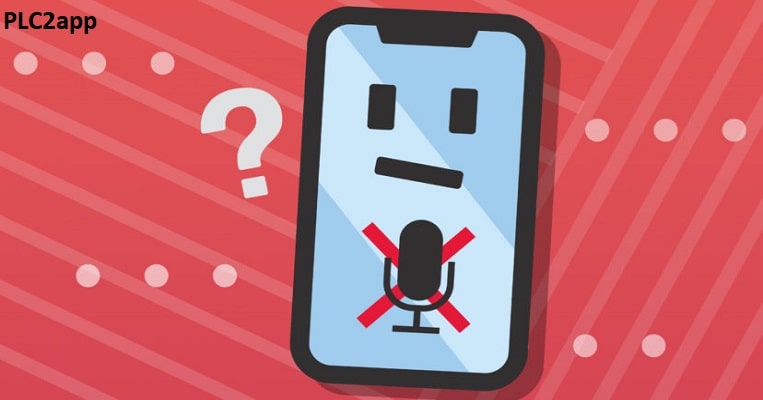
مشکل میکروفون گوشی اندروید سالهاست کاربران را اذیت می کند
5. از یک میکروفون در یک زمان استفاده کنید
ممکن است متوجه آن نشوید، اما ممکن است گوشی خود را به یک دستگاه بلوتوث متصل کرده باشید که باعث مشکل میکروفون شده است. مطمئن شوید که گوشی خود را از دستگاه های دیگر جدا کرده و سریع راه اندازی مجدد کنید.
بیشتر بخوانید🚀🚀🚀🚀🚀🚀🚀» روشنایی خودکار اندروید
6. توقف اجباری Bixby Voice
آیا شما از کاربران گلکسی اس 9 سامسونگ هستید که با همین مشکل مواجه هستید؟ ممکن است به خاطر صدای بیکسبی باشد. تنظیمات گوشی خود را نوشته و روی Apps ضربه بزنید. از آنجا، Bixby Voice را انتخاب کنید، فورس استاپ را انتخاب کنید و بررسی کنید که آیا مشکل حل شده است.
7. برنامه Phone Doctor Plus را نصب کنید
Phone Doctor Plus یک جعبه ابزار دارد که به شما امکان می دهد گوشی و میکروفون خود را آزمایش کنید. این چند اختراع است و دارای اطلاعات واقعی سیستم، عملکردها است و می تواند حدود 30 مورد سخت افزار گوشی هوشمند را بررسی کند.
8. آن را تعمیر کنید
Get it fixed که یکی از آخرین گزینه ها برای رفع مشکل میکروفون در اندروید است. اگر میکروفون شما خراب است یا خراب است، باید آن را در مرکز خدمات تعمیر کنید. برای دریافت اطلاعات بیشتر در مورد تلفن می توانید با خط تلفن خدمات مشتری تماس بگیرید. اگر گوشی شما همچنان تحت گارانتی است، نیازی به پرداخت چیزی نخواهید داشت. اگر زمان گارانتی گوشی شما تمام شده باشد، هزینه تعمیر و یا میکروفون به عهده شماست.
سریع ترین روش برای رفع مشکل میکروفون
هنگامی که تلفنی با مشکل کیفیت ورودی صدا، مشکل شنیده شدن در حین تماس، یا عدم وجود صدا در فیلمهای ضبطشده مواجه است، مهم است که بررسی کنید که آیا مشکل مربوط به میکروفون است یا از مؤلفه یا برنامه دیگری است.
اگر تلفن دارای دو میکروفون است، تأیید کنید که کدام یک مشکل دارد:
اگر مشکل در تماسها اتفاق میافتد، اما در بلندگو رخ نمیدهد، مشکل از میکروفون اصلی است.
اگر مشکل فقط هنگام استفاده از برنامه هایی که صدا را ضبط می کنند رخ می دهد، مشکل مربوط به میکروفون ثانویه است.
اگر مشکل در هر دو مورد بالا رخ دهد، ممکن است مشکل به میکروفون(های) مربوط نباشد.
سوراخ میکروفون روی تلفن را بررسی کنید و مطمئن شوید که از هر گونه زباله یا پرز جیب پاک باشد و در حین نگه داشتن گوشی پوشانده نشده باشد. برای مکان میکروفون(های) تلفن خود، لطفاً راهنمای کاربر یا اطلاعات سایت پشتیبانی تلفن خود را بررسی کنید.
اگر میکروفون اصلی مشکل دارد، با استفاده از یک برنامه VOIP مانند Skype™ تماس برقرار کنید. اگر مشکل فقط هنگام برقراری تماس در شبکه اپراتور و نه در VOIP رخ می دهد، مشکل توسط میکروفون ایجاد نمی شود و باید در مورد مشکلات احتمالی شبکه با اپراتور خود صحبت کنید.
اگر مشکل از میکروفون ثانویه است، سعی کنید صدا را با استفاده از برنامه دیگری ضبط کنید، مانند ضبط ویدیو با برنامه دوربین یا استفاده از برنامه ضبط صدا. اگر مشکل فقط با یک برنامه رخ می دهد، مشکل از برنامه است و نه میکروفون. برنامه را دوباره نصب یا بهروزرسانی کنید یا به جای آن از برنامه دیگری استفاده کنید که درست کار میکند.
چگونه میکروفون گوشی خود را تست کنم؟
گوشیهای اندرویدی اچتیسی دارای یک ابزار تشخیص سختافزار داخلی هستند که میتوان از آن برای تأیید اینکه آیا مشکل از میکروفون یا سختافزار بلندگو است استفاده کرد.
با فشار دادن و نگه داشتن دکمه POWER، مجدداً به حالت Safe Mode راهاندازی کنید، سپس روی Power off ضربه بزنید و نگه دارید تا زمانی که اعلان Reboot to safe mode ظاهر شود. روی OK ضربه بزنید.
پس از راه اندازی مجدد گوشی، شماره گیر را باز کرده و *#*#3424#*#* را شماره گیری کنید.
اگر از شما خواسته شد، روی پذیرش ضربه بزنید.
تست صدا را بررسی کنید و سپس روی RUN ضربه بزنید.
برای تست بلندگو و میکروفون دستورالعمل ها را دنبال کنید.
برای خروج از Safe Mode گوشی را ریبوت کنید.
سوالات متداول
چگونه می توانم تست کنم که آیا میکروفون من مشکل دارد؟
از ضبط کننده خود استفاده کنید یا با یک دوست تماس بگیرید و ببینید آیا میکروفون شما به خوبی کار می کند یا خیر.
چرا میکروفون من کار نمی کند؟
دلایل مختلفی برای کار نکردن میکروفون تلفن شما وجود دارد: موانع صدا، بهروزرسانیهای نرمافزاری یا برنامههای شخص ثالث میتوانند بر این عملکردها تأثیر بگذارند.
کجا می توانم برنامه هایی را در دستگاه خود پیدا کنم که می توانند روی میکروفون من تأثیر بگذارند؟
به تنظیمات -> برنامه ها -> مجوزهای برنامه -> مجوزهای میکروفون بروید. در اینجا می توانید برنامه هایی را که از میکروفون استفاده می کنند مشاهده کنید.
چگونه تنظیمات میکروفون را در اندروید تغییر دهم؟
برای تغییر تنظیمات میکروفون در اندروید، به Settings > Apps > Permissions > Microphone بروید. برنامه هایی را خواهید دید که اجازه تغییر تنظیمات میکروفون را دارند. در صورت لزوم دسترسی میکروفون را برای برنامهها مجاز یا رد کنید.
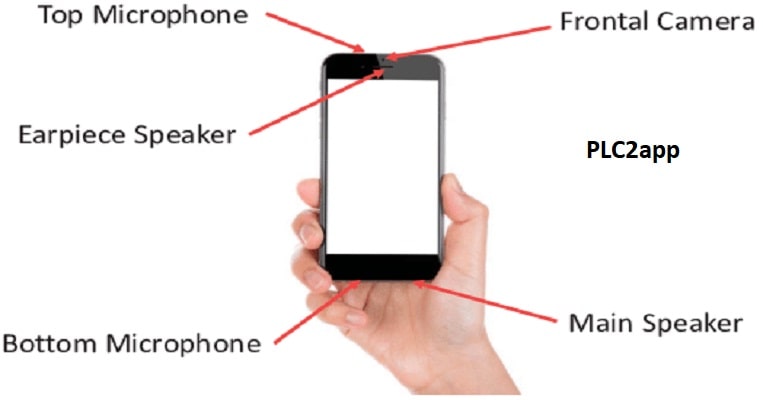
مشکل میکروفون گوشی اندروید ممکن است در میکروفون های مختلفی وجود داشته باشد
چگونه مشکل میکروفون سامسونگ را برطرف کنم؟
سامسونگ به کاربران خود توصیه می کند این روش ها را برای رفع مشکل میکروفون گوشی های سامسونگ خود امتحان کنند.
1. لوازم جانبی متصل را در صورت وجود خارج کنید
2. با راه اندازی مجدد و ضبط صدا، میکروفون را بررسی کنید
3. در حالت ایمن بررسی کنید. اگر میکروفون در حالت ایمن به خوبی کار میکند، برنامهها را حذف کنید و پس از خاموش کردن حالت ایمن، میکروفون را در حالت عادی بررسی کنید.
4. بهروزرسانیهای نرمافزار را بررسی کنید (تنظیمات > درباره دستگاه > بهروزرسانی نرمافزار > اکنون بهروزرسانی شود)
5. اگر هیچ یک از این روش ها کار نکرد، دستگاه خود را ریست کنید
توجه: اگر مشکل میکروفون برطرف نشد، به نزدیکترین مرکز خدمات سامسونگ مراجعه کنید.
تست صدا
اگر نتایج مورد نظر خود را دریافت نکردید، اکیداً توصیه می کنم که سعی نکنید خودتان دستگاه خود را باز کنید. بهتر است کسی را به دست آورید که می داند چه کار می کند. یکی از دوستان ممکن است به شما توصیه کرده باشد که یک “رفع سریع” را به شما توصیه کرده باشد که می تواند مشکلات شما را با جدا کردن تلفن و انجام همه کارها توسط خودتان حل کند، اما ممکن است آسیب بیشتری به شما وارد کند.
بگذارید متخصصان این کار را برای شما انجام دهند. اگر به تازگی گوشی خود را خریداری کرده اید و هنوز گارانتی دارد، از آن نهایت استفاده را ببرید. به نزدیکترین مغازه بروید و از یک متخصص بخواهید مشکل را حل کند.
عیب یابی مشکلات میکروفون در گوشی اندرویدی می تواند کار دشواری باشد، اما لزومی ندارد. اگر با میکروفون خود مشکل دارید، چند روش آسان برای تشخیص این مشکل وجود دارد. ساده ترین راه برقراری تماس آزمایشی با یکی از دوستان یا اعضای خانواده است. شما می توانید واضح صحبت کنید و بپرسید که آیا آنها می توانند شما را به درستی بشنوند. اگر آنها نمی توانند، به این معنی است که ممکن است برخی از مشکلات با میکروفون شما وجود داشته باشد. با این حال، روش های جایگزینی نیز برای تست میکروفون تلفن در اندروید بدون نیاز به تماس با کسی وجود دارد
روش های تست مشکل میکروفون گوشی اندروید
روش 1: برنامه ضبط صدا را باز کنید و شروع به ضبط کنید. چند ثانیه به وضوح با میکروفون صحبت کنید، سپس ضبط را متوقف کنید. ضبط را پخش کنید و برای هر مشکلی گوش دهید. اگر مشکلی شنیدید، به مرحله بعدی بروید.
روش 2: از یک فرمان صوتی استفاده کنید. میتوانید بگویید «OK, Google» یا «Hey, Google»، سپس سؤالی بپرسید یا بیانیهای ارائه دهید. اگر پاسخ دستیار Google را شنیدید، میکروفون شما کار می کند. همچنین می توانید از ویژگی تایپ صوتی روی صفحه کلید خود استفاده کنید تا ببینید آیا آنها به صدای شما پاسخ می دهند یا خیر.
روش 3: یک برنامه تست میکروفون را دانلود و نصب کنید. برای یک برنامه تست میکروفون مانند Mic Test به فروشگاه Google Play بروید. برنامه را باز کنید و دستورالعمل ها را برای انجام آزمایش روی میکروفون خود دنبال کنید. این برنامه گزارشی از میکروفون شما و هر مشکلی که باید برطرف شود به شما می دهد.
اگر تست های میکروفون نشان داد که میکروفون گوشی شما مشکل دارد، ممکن است لازم باشد آن را برای تعمیر به یک متخصص ببرید. علاوه بر این، ممکن است لازم باشد مشکلات دیگری مانند اشکالات نرم افزاری یا مشکلات شبکه را نیز عیب یابی کنید.






